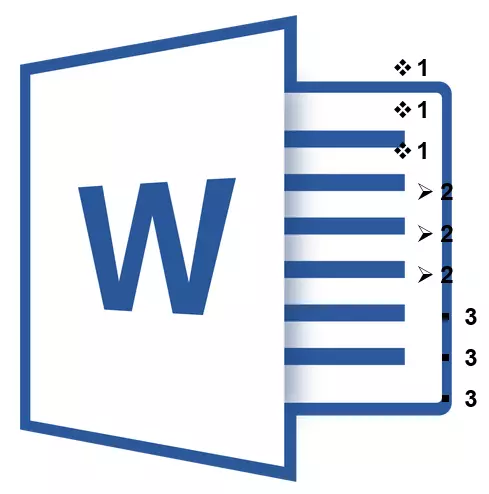
Mitmetasandiline nimekiri on nimekiri, milles sisalduvad erineva taseme indeksite elemendid. Microsoft Word programm esitab sisseehitatud nimekirjade kogumise, kus kasutaja saab valida sobiva stiili. Ka Sõna saate luua uusi stiilid mitmetasandilise nimekirjade ise.
Õppetund: Nagu sõna, sujuvamaks tähestikulises järjekorras
Valige sisseehitatud kollektsiooniga nimekirja stiil
1. Klõpsake dokumendi kohale, kus mitmetasandiline nimekiri peaks algama.
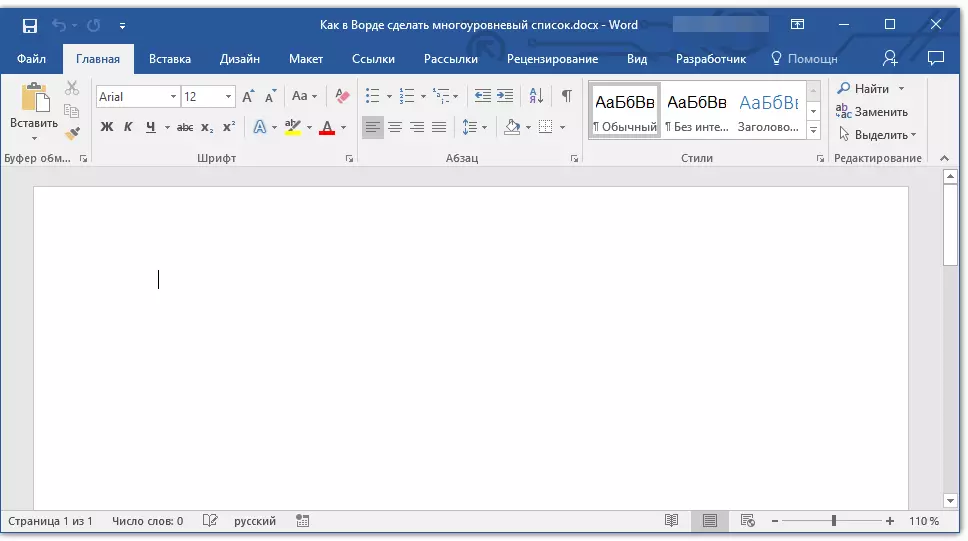
2. Klõpsa nupule "Multi-tasemel nimekiri" Asub grupis "Lõik" (Tab "Kodu").
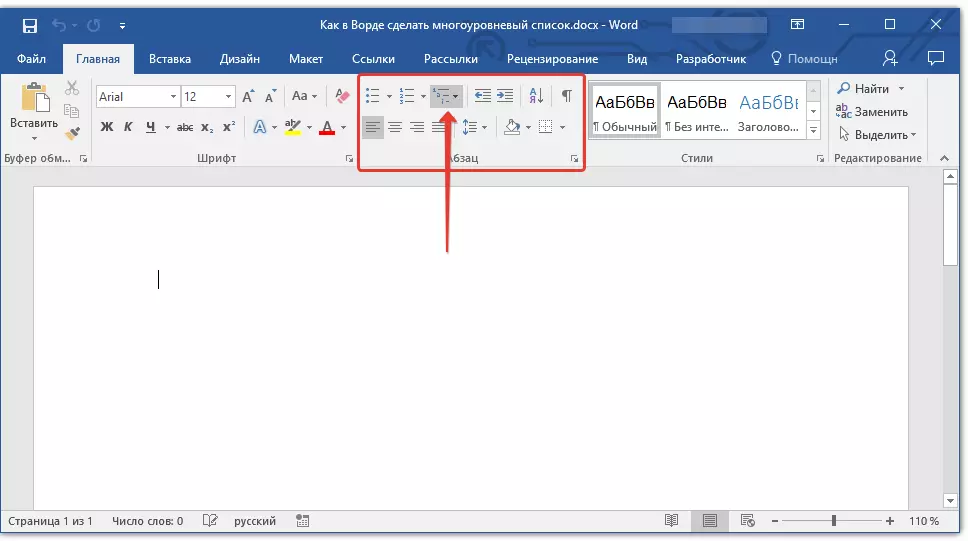
3. Valige kogu kollektsioonis esitatud mitmetasandilise nimekirja stiil.
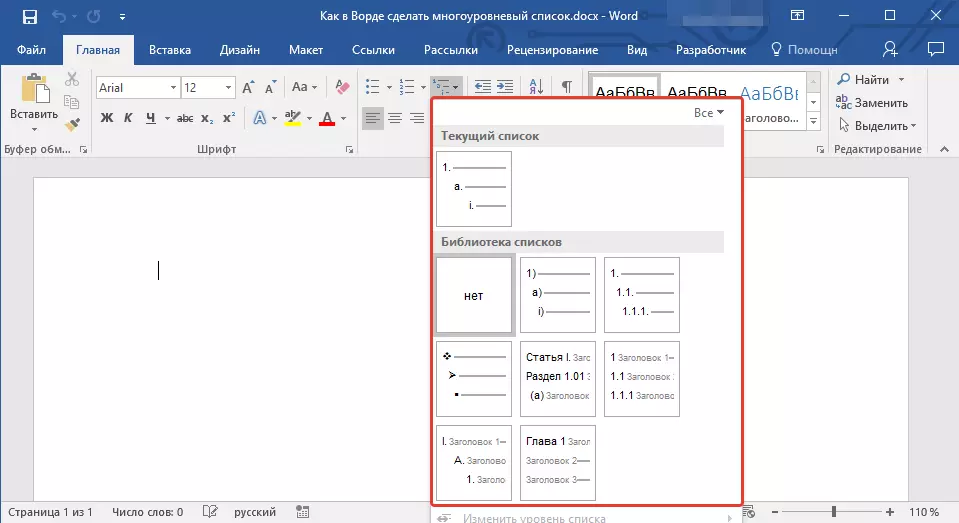
4. Sisestage loendi elemendid. Klõpsake loendis esitatud elementide hierarhia taset, klõpsake "Tab" (sügavam tase) või "Shift + Tab" (Tagasi eelmisele tasemele.
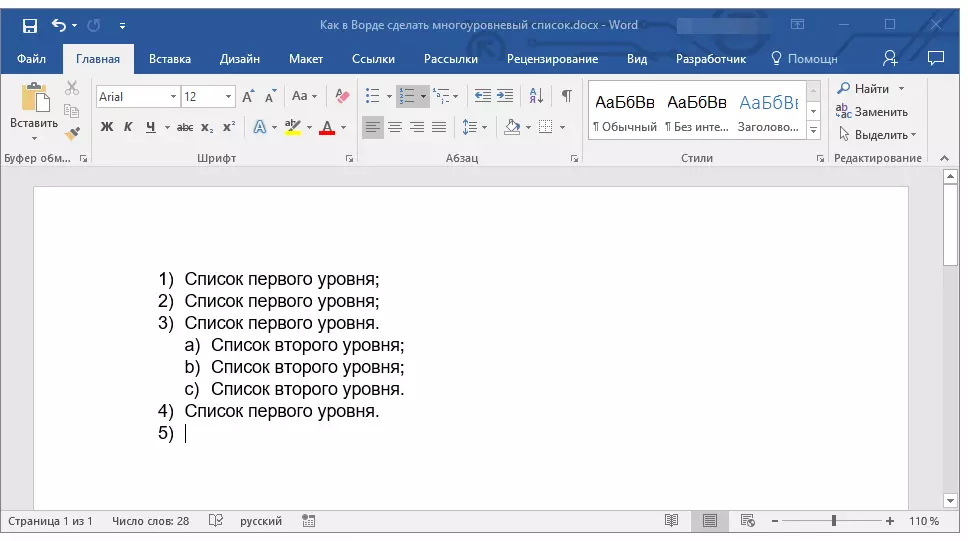
Õppetund: Hot võtmed sõna
Uue stiili loomine
On võimalik, et Microsoft Wordi kollektsiooni mitmetasandiliste nimekirjade seas ei leia te seda, mis oleks korraldatud. Sellistel juhtudel on see programm näeb ette võimaluse luua ja määratleda uusi mitmetasandiliste nimekirjade stiilid.
Mitmetasandilise nimekirja uut stiili saab rakendada dokumendi iga järgneva loetelu loomisel. Lisaks lisatakse kasutaja loodud uus stiil automaatselt programmis saadaval olevatele stiilide kogumisele.
1. Klõpsa nupule "Multi-tasemel nimekiri" Asub grupis "Lõik" (Tab "Kodu").
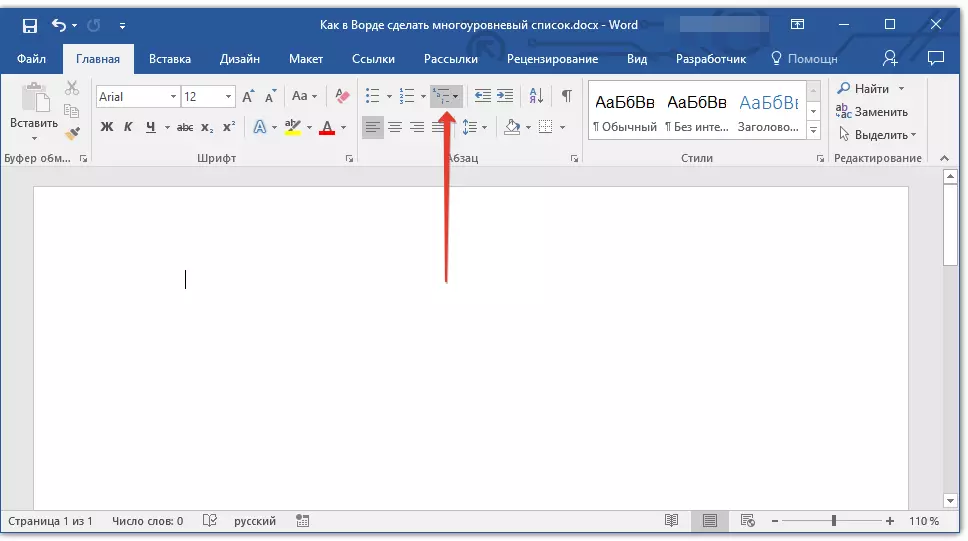
2. Valige "Määrake uus mitmetasandiline nimekiri".
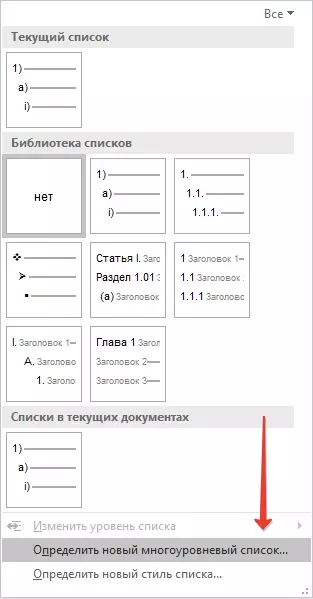
3. Alates 1. tasemest sisestage soovitud numbri formaat, määrake font, üksuste asukoht.
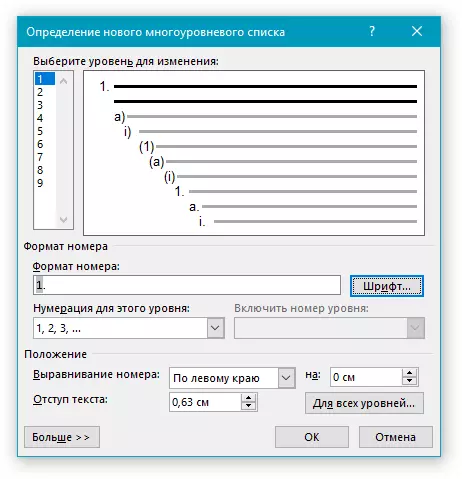
Õppetund: Sõna vormindamine
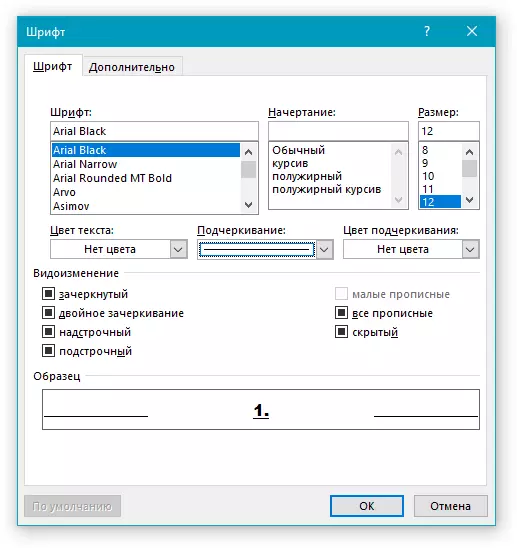
4. Korrake sarnaseid meetmeid mitmetasandilise nimekirja järgmiseks tasandil, määratledes selle hierarhia ja elementide tüübi.
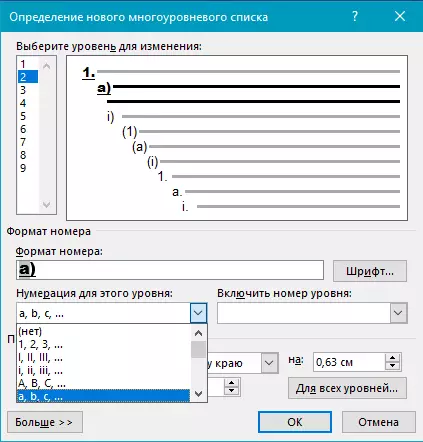
Märge: Uue stiili määratlemine mitmetasandilise nimekirja, saate kasutada markereid ja numbreid samas nimekirjas. Näiteks sektsioonis "Selle taseme nummerdamine" Saate sirvida mitmetasandilise nimekirja stiilide nimekirja, valides sobivat markerstiili, mida rakendatakse konkreetsele hierarhia tasemele.
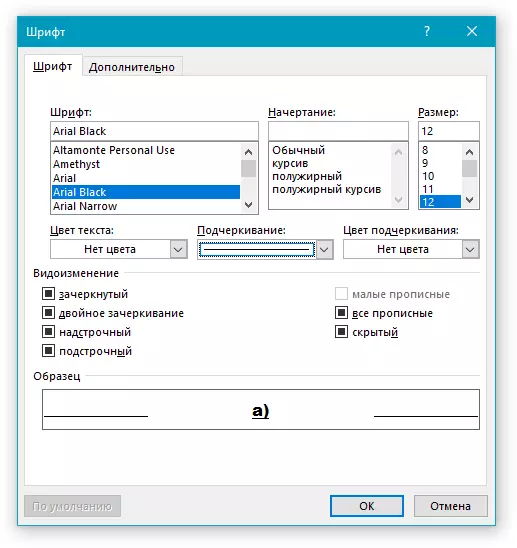
5. Klõpsake "OKEI" Muudatuste tegemiseks ja dialoogiboksi sulgemiseks.
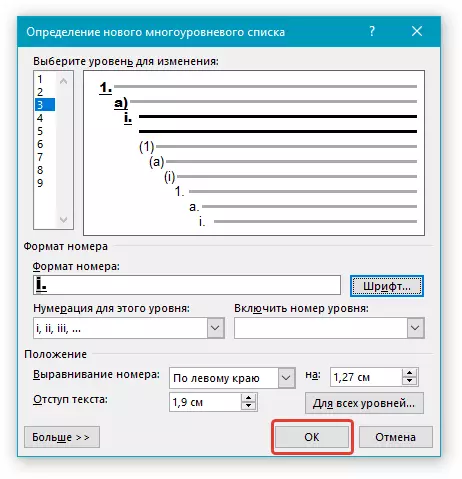
Märge: Kasutaja poolt loodud mitmetasandilise nimekirja stiil installib automaatselt vaikimisi stiilina.
Mitmetasandilise nimekirja elementide liigutamiseks teisele tasemele kasutage meie juhiseid:
1. Valige loendi kirje, mida soovite liikuda.
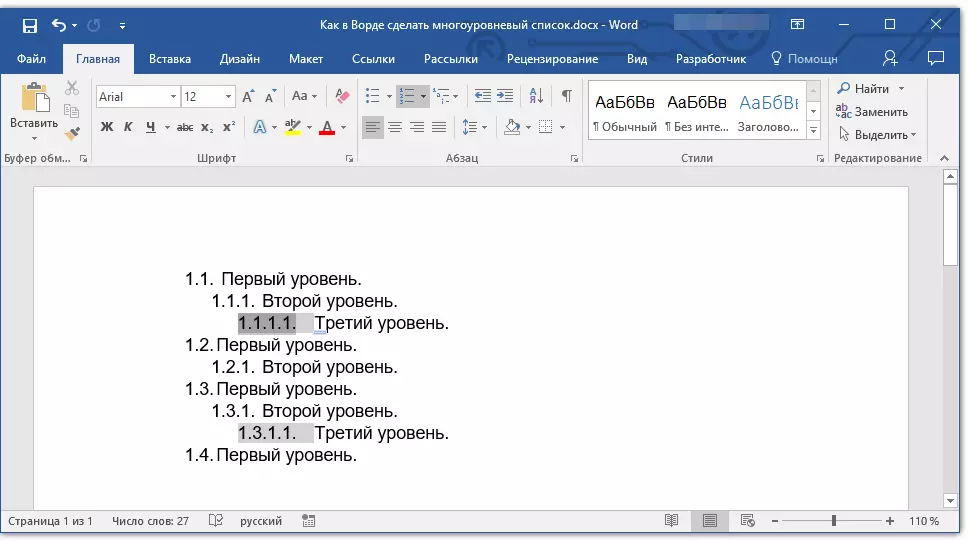
2. Klõpsa nupu lähedal asuvale noolele "Markerid" või "Numeerimine" (Grupp "Lõik").
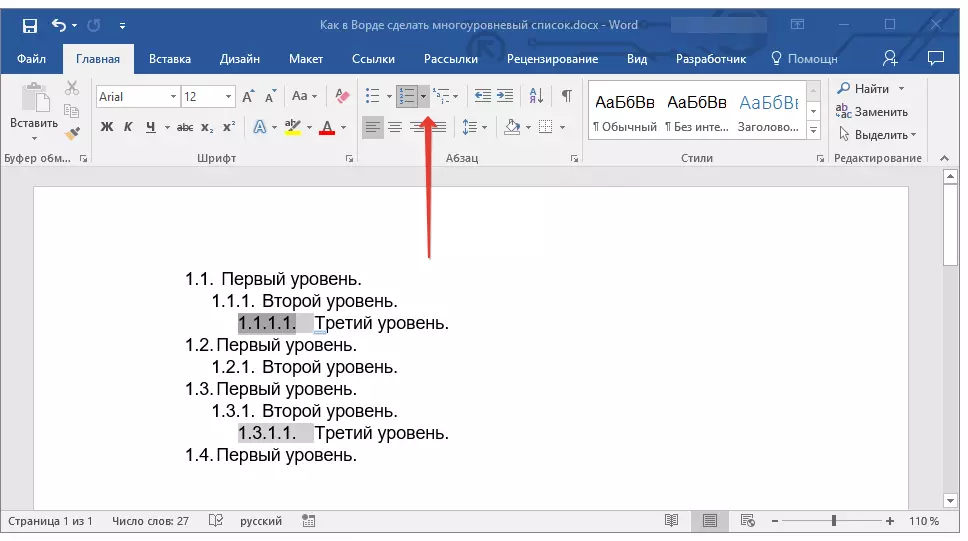
3. Vali rippmenüüst parameeter "Muuda nimekirja taset".
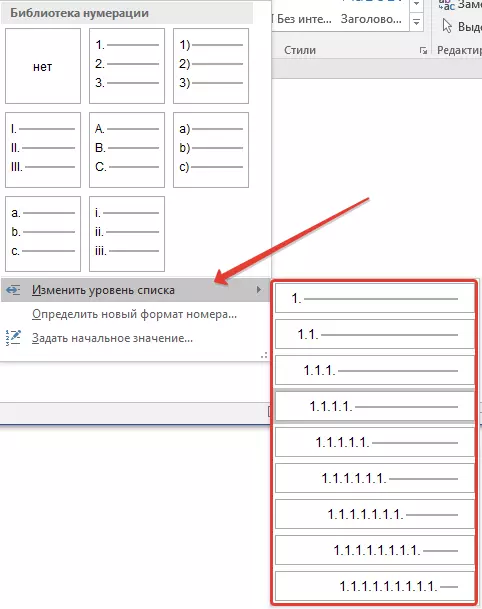
4. Klõpsake hierarhia tasemele, millele mitmetasandilise nimekirja element tuleks liigutada.

Uute stiilide määramine
Selles etapis on vaja selgitada, milline on punktide vahe "Uue nimekirja stiili määramine" ja "Määrake uus mitmetasandiline nimekiri" . Esimene käsk on asjakohane kasutada olukordades, kui teil on vaja muuta kasutaja poolt loodud stiili muuta. Selle käsuga loodud uus stiil lähtestab kogu selle dokumendi kirje.Parameeter "Määrake uus mitmetasandiline nimekiri" See on äärmiselt mugav kasutada juhtudel, kui teil on vaja luua ja salvestada uue nimekirja stiili, mida tulevikus ei muudeta ega kasutata ainult ühes dokumendis.
Käsitsi numbri nimekirja elemendid
Nummerdatud nimekirja sisaldavate dokumentide puhul on vaja esitada käsitsi numeratsioonivahetus. Samal ajal on vaja, et MS Word õigesti muutke järgmiste loendite arvu. Üks sellise dokumentide näide on juriidiline dokumentatsioon.
Käsitsi numbri muutuste puhul peate kasutama "Esialgse väärtuse" ülesande "- see võimaldab programmi õigesti muuta järgmiste loendite numeratsiooni.
1. Paremklõpsake seda numbrit loendis muuta.

2. Valige parameeter "Seadke esialgne tähendus" Ja seejärel täitke vajalikud meetmed:
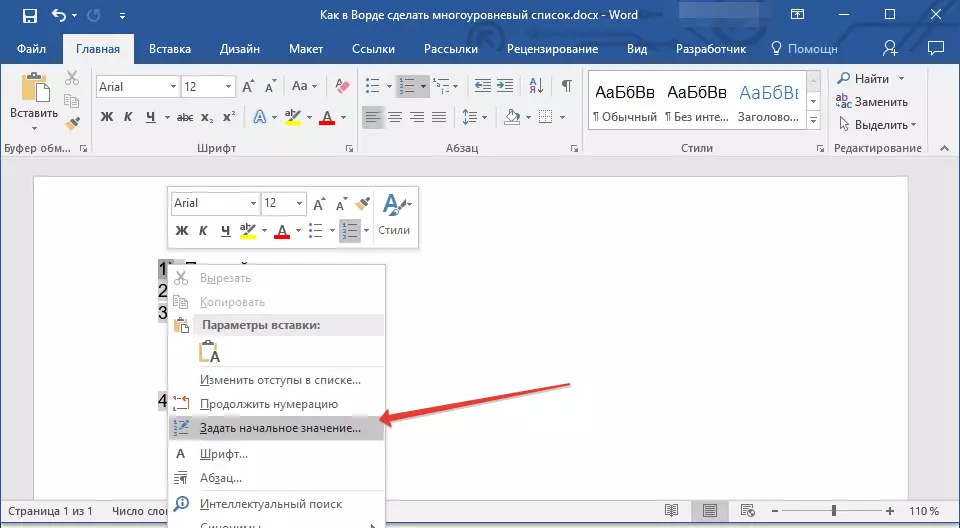
- Parameetri aktiveerimine "Alusta uut nimekirja" Muutke objekti väärtust valdkonnas "Esialgne tähendus".
- Parameetri aktiveerimine "Jätkake eelmist nimekirja" ja seejärel paigaldage märk "Muutke esialgset tähendust" . Valdkonnas "Esialgne tähendus" Määrake valitud loendi elemendi vajalikud väärtused, mis on seotud määratud numbri tasemega.
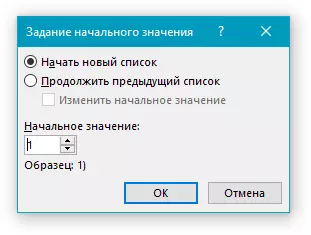
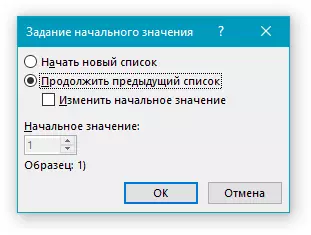
3. loendi numeratsioonide arvu muudetakse vastavalt teie määratud väärtuste järgi.
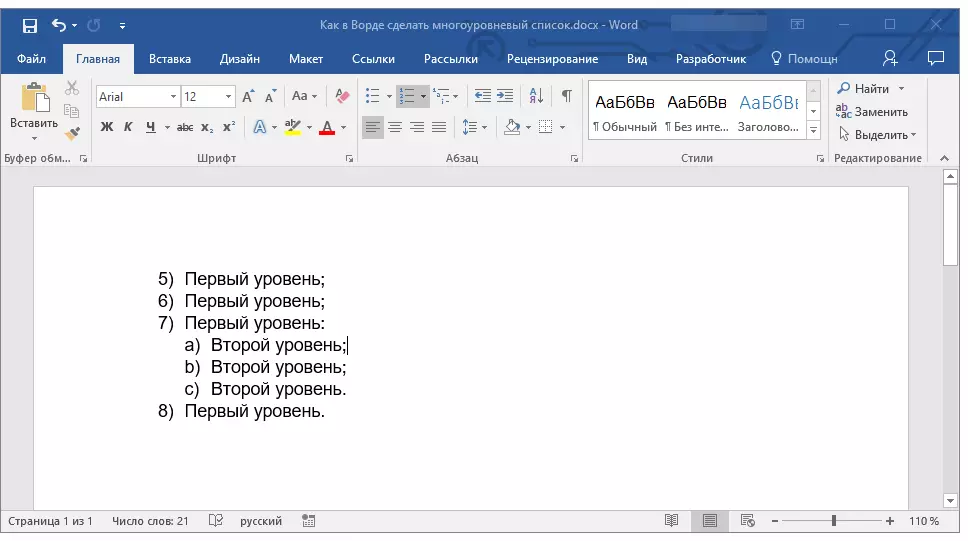
Siinkohal, kõik, nüüd tead, kuidas luua sõna-taset nimekirju. Käesolevas artiklis kirjeldatud juhis kehtib kõigi programmide versioonide kohta, olgu see siis sõna 2007, 2010 või selle uuemad versioonid.
